В наши дни технологий редактирование и манипулирование фотографиями стало проще, чем когда-либо прежде, благодаря достижениям программного обеспечения для обработки изображений. Популярной и ценной задачей редактирования является удалять людей с фотографий. Хотите ли вы создать живописный фон или просто удалить людей со своей фотографии, или хотите попробовать проявить свои творческие способности, доступно множество программ, которые упрощают этот процесс.
В этой статье мы рассмотрим методы и шаги, связанные с удалением людей или любого объекта, который вы хотите удалить со своих фотографий. Использование программного обеспечения и инструментов, представленных ниже, поможет вам сделать лучшую живописную фотографию; просто следуйте шагам и методам, использованным в этой статье.
Часть 1. Удаление людей с фотографий онлайн
Средство для удаления водяных знаков AVAide — это онлайн-инструмент, который позволяет легко удалить часть фотографии и заменить ее фоном. Вы можете быть на мероприятии и делать одиночные снимки людей, а другие продолжают попадаться в кадр вашей камеры. Этот онлайн-инструмент поможет вам удалить людей с фотографий, которые вы сделали, с помощью интеллектуальной обработки искусственного интеллекта, и он сможет отличить, чем заменить фон вашей фотографии, одним щелчком пальца. Он имеет значительное преимущество перед другими веб-инструментами и приложениями из-за простых шагов в сочетании с легким процессом редактирования с помощью этого инструмента. Следуйте простым шагам, приведенным ниже, чтобы успешно удалить людей с фотографий.
Шаг 1Доступ к сайту
В этом уроке мы будем использовать онлайн-инструмент. Первым шагом является доступ к сайту, поэтому зайдите на свой компьютер и откройте браузер по умолчанию или любой браузер по вашему выбору. Затем щелкните ссылку сайта, указанную выше, она перенаправит вас на ссылку инструмента.
Шаг 2Импортировать файл
Зайдя на сайт, вы сможете увидеть Выберите фото кнопка. Нажмите на нее, и откроется каталог, в котором вы сможете выбрать фотографию, которую хотите отредактировать. Найдя свою фотографию, щелкните ее и нажмите В ПОРЯДКЕ. Через несколько секунд вы увидите, что ваш файл загружается.

Шаг 3Редактировать файл
После импорта фотографии вы теперь можете редактировать свой файл. Появилось новое окно, и вы увидите загруженный файл. Чтобы отредактировать файл, вы можете использовать инструменты, выделенные красным прямоугольником в верхней части окна. Эти лассо, многоугольный, щетка и стереть инструменты. Используйте любой удобный для вас инструмент, чтобы удалить любой объект или ненужный водяной знак.
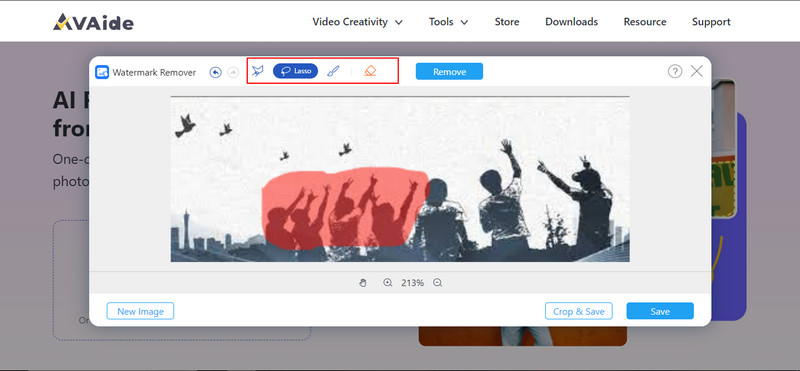
Шаг 4Экспорт файла
Теперь, когда вы закончили редактирование. Нажмите кнопку Сохранять Кнопка для экспорта файла. Вы также можете нажать на Обрезать и сохранить, он предложит сначала обрезать изображение, а затем сохранить его.
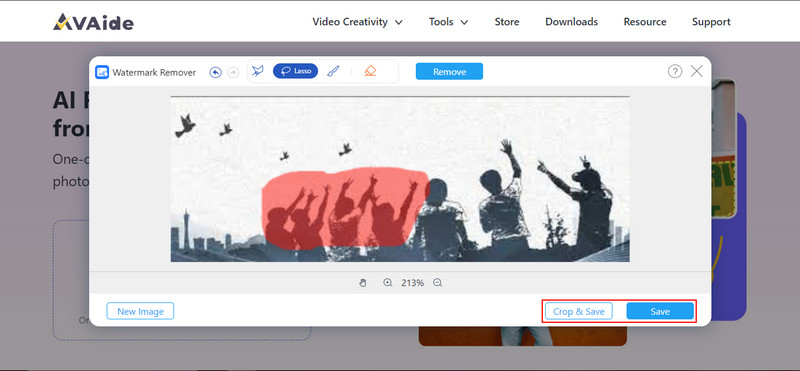
Часть 2. Удаление людей с фотографий в автономном режиме
Movavi Photo Editor — это автономное приложение, с помощью которого пользователи могут редактировать свои фотографии. Он доступен в Windows и оснащен множеством функций редактирования, которые позволяют редактировать или удалять любой объект с вашей фотографии. Это интуитивно понятное программное обеспечение, к которому могут легко адаптироваться даже новички. Благодаря функциональным инструментам редактирования в этом автономном приложении легко добавлять или удалять любые неприглядные для вас элементы. Однако это не полностью бесплатное приложение: если вы подпишетесь на их планы, любые ограничения будут сняты, и вы получите доступ ко всем имеющимся у них инструментам.
Шаг 1Предполагая, что вы приобрели приложение, первым делом откройте его. Найдите свое приложение и дважды щелкните его, чтобы открыть.
Шаг 2После открытия автономного приложения вам необходимо импортировать файл, который вы собираетесь редактировать. Для этого нажмите на кнопку Добавить изображение кнопка. После того, как вы нажмете кнопку, откроется каталог, в котором вы сможете найти свои фотографии для редактирования. Найдите и выберите свою фотографию и нажмите В ПОРЯДКЕ импортировать.
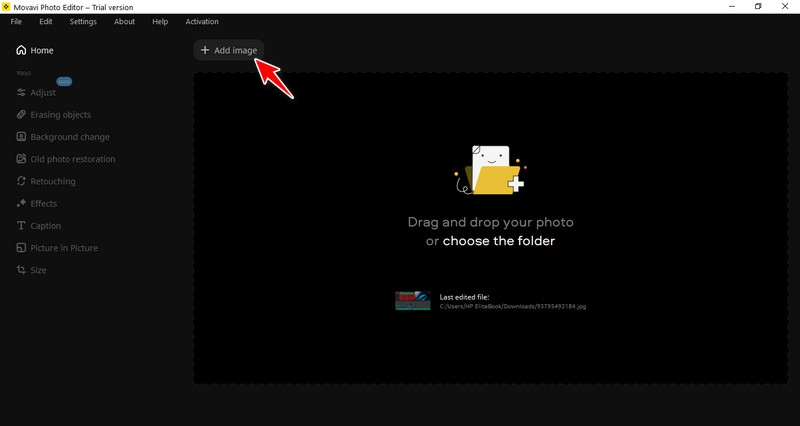
Шаг 3Далее нужно выбрать инструмент, который мы собираемся использовать. Нажать на Удаление объектов инструмент в левой части вашего приложения. При этом он покажет вам инструменты, которые вы можете использовать, которые выделены на фотографии. Выберите предпочитаемый инструмент и замаскируйте объект, который хотите удалить.
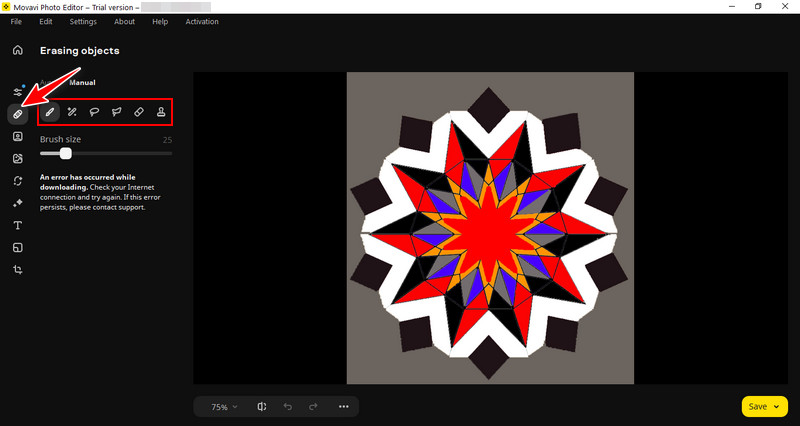
Шаг 4Последний шаг — сохранить файл. Для этого вы можете нажать желтую кнопку «Сохранить» в правом нижнем углу приложения. Вы можете увидеть экспортированный файл в каталоге приложения по умолчанию.
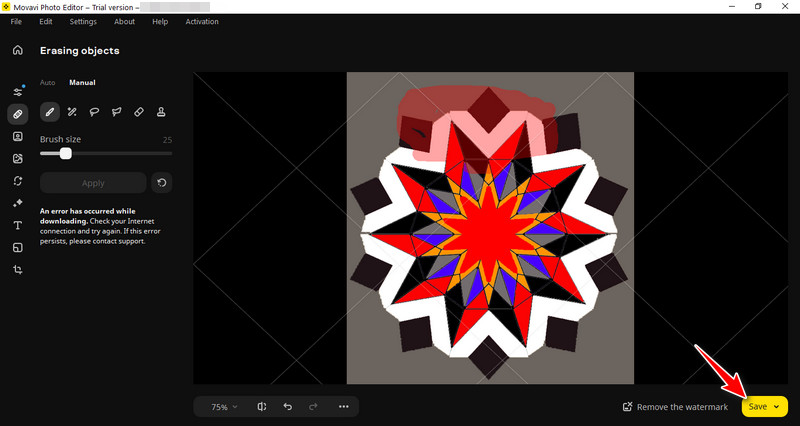
Часть 3. Приложения для удаления людей с фотографий
1. Снэпсид
Snapseed — приложение для iOS и Android, разработанное Google. Это универсальный и бесплатный инструмент для редактирования изображений. Хотя специальной опции для удаления людей не существует, вы можете легко удалять объекты или отдельных лиц с фотографий, используя выборочное редактирование и инструмент восстановления или любые доступные инструменты в приложении. В нем есть. Snapseed — популярная альтернатива мобильной фотографии благодаря мощным утилитам для улучшения и ретуширования фотографий. Вы можете попробовать это приложение, найдя его на специализированном рынке приложений.
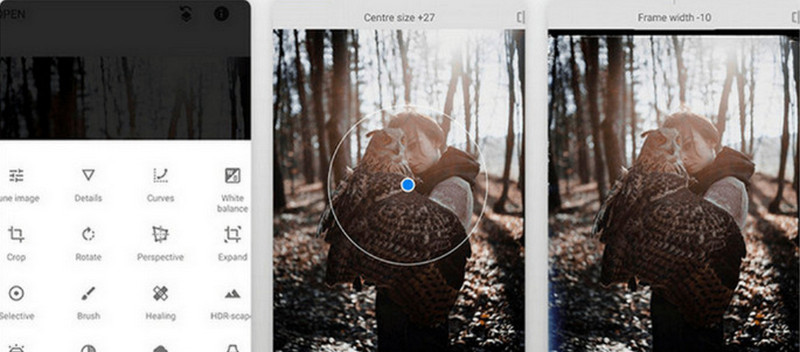
2. Нажмите «Ретушь».
Touch Retouch — это мобильное приложение, доступное для устройств iOS. Благодаря тому, что искусственный интеллект эффективно и просто обнаруживает объекты, пользователи могут легко выбирать и удалять объекты, которые они хотят удалить. Touch Retouch использует алгоритмы для плавного заполнения удаленных областей, в результате чего фотография выглядит естественно. Многие пользователи считают это приложение идеальным для удаления из-за его простого и адаптируемого пользовательского интерфейса. Если вы хотите загрузить это приложение, зайдите в специальный магазин приложений и выполните поиск Touch Retouch.
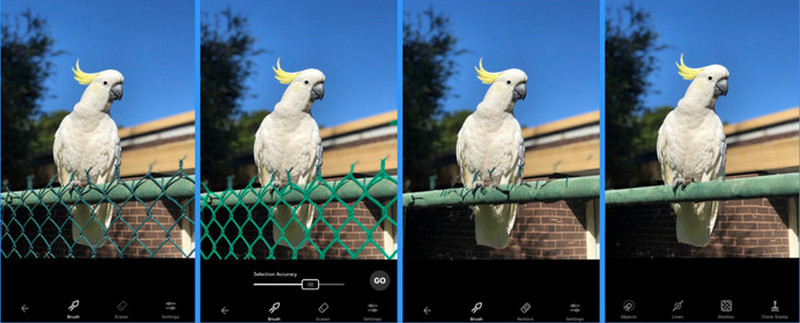
Часть 4. Часто задаваемые вопросы об удалении людей с фотографий
Законно ли удалять людей с фотографий без их разрешения?
Да, если вы являетесь владельцем фотографии. В противном случае на вас могут подать в суд, если вы используете чужую фотографию.
Как сохранить качество изображения при удалении людей с фотографии?
Обычно удаление людей или любого объекта с фотографии не снижает качество изображения. Но в некоторых случаях вы можете нажать кнопку загрузки, чтобы получить изображение более высокого качества после редактирования фотографии в Интернете. Вы также можете установить большее количество пикселей, если используете автономное приложение, чтобы предотвратить потерю качества изображения.
Могу ли я использовать ИИ, чтобы удалять людей с фотографий?
Да, но вы столкнетесь со сценарием, когда ИИ не сможет редактировать вашу фотографию, потому что она слишком сложна. Разрешение ИИ выполнять редактирование имеет такие недостатки, как несовершенное удаление людей с фотографии или наличие дыры в вашей фотографии, поскольку ИИ не способен заполнить фотографию.
Могу ли я использовать фотографии с удаленными людьми в коммерческих целях?
Использование фотографий с удаленными людьми в коммерческих целях может оказаться затруднительным и привести к юридическим и этическим проблемам. Желательно получить соответствующие разрешения и лицензии для любых носителей, которые вы используете в коммерческих целях.
Что мне следует сделать, чтобы соблюдать конфиденциальность и согласие при удалении людей с фотографий?
Если вы являетесь владельцем фотографии, то вы можете просто удалить их со своей фотографии. Но если вы не являетесь владельцем фотографии и не знаете никого из людей на фотографии, пожалуйста, спросите у них разрешения, прежде чем удалять их из фотографии.
Удаление людей с фотографий — обычная задача, которую решают многие представители этого поколения. Но есть люди, которым трудно справиться с этой задачей. Вот почему эта статья создана, чтобы помочь тем людям, которые являются новичками или нуждаются в помощи в понимании основ данных программ. Наш совет новичкам — используйте любое понравившееся приложение и научитесь удалять людей с фотографий.

Средство для удаления водяных знаков AVAide
Легко избавьтесь от надоедливых водяных знаков и нежелательных объектов с ваших фотографий без потери качества.
ПОПРОБУЙ



